Tworzenie i usuwanie bazy danych w Denver

- 2189
- 511
- Pani Patrycjusz Sokołowski
Denver zapewnia wyjątkową okazję, dzięki której można przekształcić komputer w serwer. Niestety, musisz znosić fakt, że taka strona lub blog będzie funkcjonować wyłącznie na tym komputerze, ale mimo to taka strona testowa działa jako unikalne narzędzie, aby w pełni zrozumieć silniki. Ponadto Denver pozwala nauczyć się tworzyć bazę danych. Jeśli również spotkałeś chęć wiedzieć, jak utworzyć bazę danych w Denver, zalecamy zapoznanie się z niektórymi tajemnicami, po badaniu, które wszystkie działania będą dostępne i światło do wykonania.

Algorytm tworzenia lub usuwania bazy danych w Denwer jest jasny nawet dla początkującego.
Algorytm działań
Jeśli utworzenie bazy danych w Denwer jest dla ciebie priorytetem, musisz wykonać tylko kilka spójnych kroków, które doprowadzą do osiągnięcia twojego celu. Oczywiście będziesz musiał zacząć od faktu, że powinieneś znaleźć sam program Denver, aby powiązać go z komputerem. Dopiero po zakończeniu tak minimalnej pracy przygotowawczej możemy przejść do następujących działań.
Tworzenie folderu
Otwórz „Komputer”, przejdź do lokalnego dysku C, znajdziesz folder WebServers, kliknij go, aby go otworzyć. Wewnątrz niej zobaczysz kilka innych podmiotów, wśród których będzie także „domowy”, idź do niego. Teraz, będąc w tej przestrzeni, powinieneś niezależnie utworzyć dowolny folder, w którym powinna być przechowywanie plików niezbędnych do funkcjonowania witryny. W szczególności tworzymy folder o nazwie „testEWP.ru ”. Oznacza to, że wymyśliliśmy już nazwę strony - http: // testwp.ru.
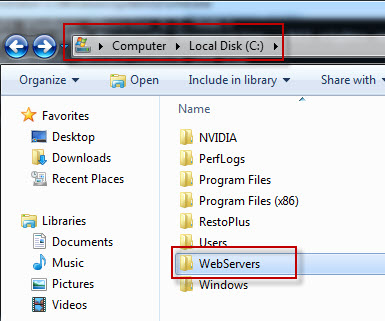
Wewnątrz utworzonego folderu „testewp.ru „Musisz utworzyć inny folder, którego nazwa będzie składać się z trzech liter w. W utworzonym folderze „WWW” rozpakuj pliki silnika, na których działa Twoja witryna, w szczególności WordPress.
Tworzenie bazy danych
Zwinąć, a jeszcze lepiej zamknij wszystkie nieużywane okna. Na komputerze znajdują się etykiety utworzone przez program Denver. Wśród tych skrótów znajdź serwery Start, kliknij je, aby aktywować ten proces. Nie przejmuj się, że ekran komputera jest dla ciebie nieco przerażający ”. W szczególności będziesz musiał zobaczyć powstające czarne okna dwa razy dwa razy.
Następnie otwórz dowolną przeglądarkę i wprowadź link do wiersza adresu - http: // www. Lokalny Gospodarz/. Klikając link, znajdziesz parametr „narzędzia”, która otworzyła się, śledź go, znajdziesz „Ustanowienie nowych baz danych i użytkowników MySQL”.
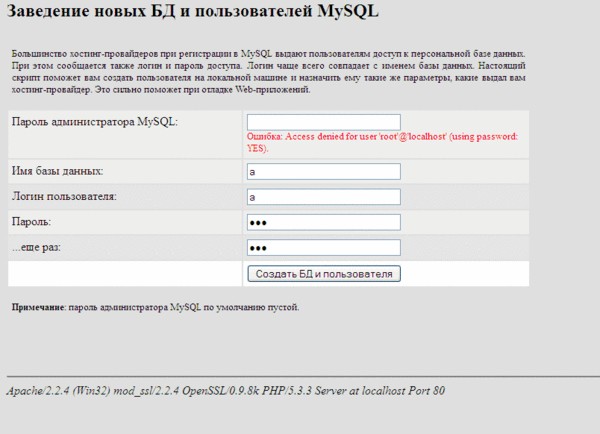
Teraz przed tobą otworzy rodzaj kwestionariusza, co oczywiście będzie musiało być skrupulatne, aby wypełnić.
Wszystkie pola najlepiej wypełniać to samo wyrażenie odpowiadające nazwie utworzonej strony - testewp. Ważne jest, aby zostawić tylko pierwszą linię w stosunku do hasła administratora. Następnie pozostaje kliknięcie przycisku „Utwórz bazę danych i użytkownika”. Ty sam nie zauważysz nawet, w jaki sposób program Denver ponownie uruchomi stronę samodzielnie, po czym baza danych zostanie pomyślnie utworzona, co jest powitane przez odpowiednią frazę.
UWAGA. Jak możesz zobaczyć, tworzenie takiej bazy okazało się całkowicie proste.Usuwanie podstawy
Oprócz potrzeby utworzenia bazy danych, istnieje potrzeba jej samego szybkiego usunięcia. Z tego powodu użytkownicy są aktywnie zainteresowani tym, jak usunąć bazę danych na Denver.
Oczywiście możesz działać standardowo i po prostu usunąć bazę, ale później będziesz musiał poważnie zapłacić za tak pochopne działanie, ponieważ przy każdej kolejnej próbie stworzenia nowej bazy będziesz musiał spełnić ostrzeżenie, że taki użytkownik jest Już tam, a zatem, jednocześnie, spełnij odmowę.
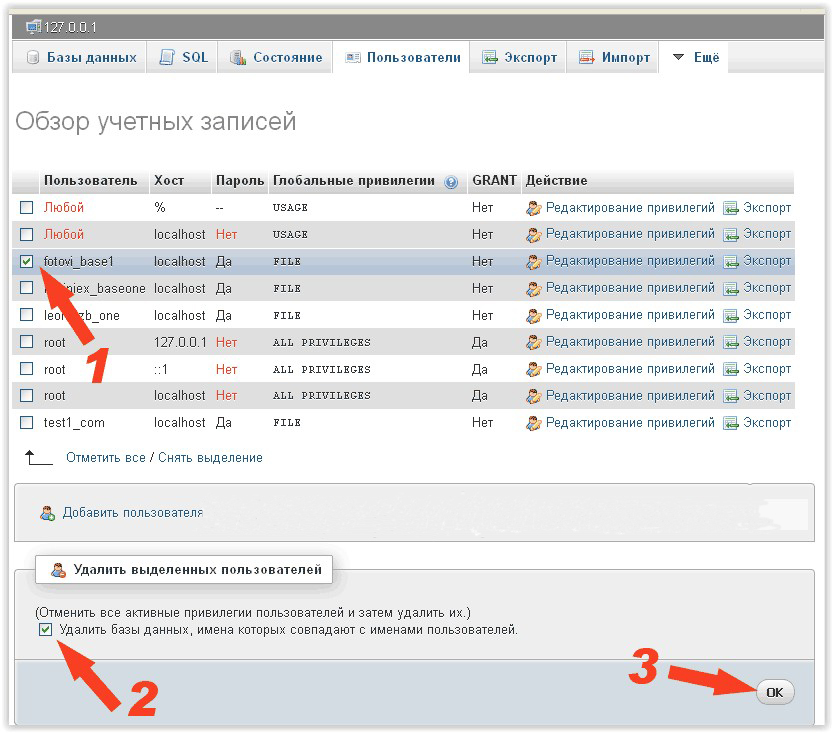
Aby nie borykać się z takimi problemami technicznymi, ważne jest, aby podążać inną ścieżką. Początkowo w programie należy kliknąć kartę „Użytkownicy”, znaleźć tam, co chcesz usunąć. Następnie, u dołu otwartego okna w polu wyboru w pobliżu wyrażenia „Usuń bazy danych, których nazwy pokrywają się z nazwami użytkowników„ Zainstaluj znak wyboru, a następnie kliknij przycisk „OK”.
Po zakończeniu procesu Denver musi zostać zamknięty, a następnie ponownie otwierać i dopiero potem zacząć tworzyć nową bazę.
Tak więc proces tworzenia i usuwania bazy danych będzie mógł opanować ten, który przynajmniej raz dokładnie przeczytał instrukcję.

